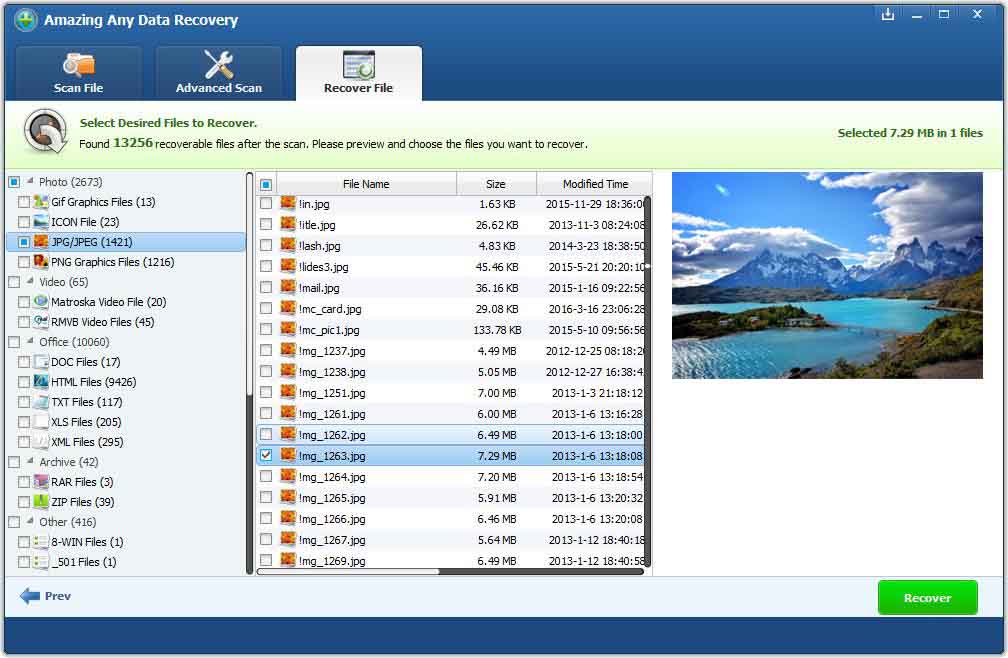Corrija o disco rígido RAW para NTFS sem formatação e perda de dados
Não consigo acessar minha partição do Windows. Quando o acessei, o Windows exibirá uma mensagem "A unidade não está formatada. Deseja formatar agora?" Alguém pode me ajudar a consertar o disco rígido RAW no NTFS sem perder meus dados e formatação?
Você já encontrou essa situação em que não consegue acessar sua partição? Quando você o acessa no Windows Explorer, aparece uma mensagem de erro como "A unidade não está formatada? Deseja formatá-la agora?" Este é o local ideal para obter ajuda na fixação do seu disco rígido RAW no NTFS, sem perda de dados e formatação.
Por que preciso converter o disco rígido RAW para NTFS?
Depois que uma unidade mudar para RAW a partir do NTFS, você não poderá acessar os dados armazenados nela. Ao usar o Windows Explorer para acessar esta unidade, você pode receber uma mensagem de erro como "Você precisa formatar o disco antes de poder usá-lo".
Quando você receber o erro de formato de unidade RAW acima, precisará clicar no botão "Formatar disco". Este botão permitirá formatá-lo para que você possa continuar usando. No entanto, a formatação apaga todos os dados na unidade. Felizmente, existem maneiras de corrigir a unidade RAW no NTFS sem perda de dados. Abaixo estão algumas das soluções para isso:
1. Use o CMD para converter o sistema de arquivos RAW para NTFS
Chkdsk é um utilitário para Windows que transforma e verifica a integridade dos diferentes erros do sistema de arquivos em um dispositivo de armazenamento. Abaixo estão os procedimentos para utilizar o Chkdsk CMD para alterar o disco rígido RAW para NTFS sem perda de dados:
Etapa 1: Digite "cmd" na barra de pesquisa da Barra de Tarefas do Windows.
Etapa 2: Clique com o botão direito do mouse em cmd.exe e escolha "Executar como Administrador" para executar o cmd.exe.

Etapa 3: Depois de ver a janela do prompt de comando, digite "chkdsk driveletter: / f" e pressione Enter.
O Chkdsk analisará e corrigirá os erros do sistema de arquivos na unidade RAW. Depois que o comando chkdsk reparar o disco rígido RAW, você poderá acessá-lo novamente. Às vezes, o chkdsk não consegue consertar o disco rígido RAW e geralmente reporta uma mensagem de erro, pois o chkdsk não está disponível para unidades RAW. Nesse caso, você precisará tentar outras maneiras, como abaixo.
2. Use um software de recuperação de partição para corrigir o disco rígido RAW no NTFS
Como sabemos, a tabela de partições e o setor de inicialização de volume são dois locais que armazenam as informações da partição. Uma vez corrompidos ou danificados, o Windows não poderá ler este disco e reportar como sistema de arquivos RAW. Nesse caso, a recuperação da partição deve ser a primeira coisa que você precisa fazer.
Free Any Data Recovery é um software de recuperação de partição de disco rígido RAW e de recuperação de dados. Ele pode corrigir o disco rígido RAW no NTFS sem perda de dados e formatação no Windows Server 2003/3008/2012/2016 e Windows XP / 7/8/10.
Além do reparo do disco rígido RAW, o Free Any Data Recovery também pode ajudar a recuperar arquivos apagados ou perdidos do dispositivo de armazenamento.
Etapas para corrigir o disco rígido RAW no NTFS sem formatação:
Etapa 1: Evite formatar o disco rígido RAW para NFTS antes da recuperação dos dados, pois isso faz com que você perca dados permanentemente.
Etapa 2: Baixe, instale e inicie o Free Any Data Recovery no seu PC com Windows. Escolha "Recuperação profunda".
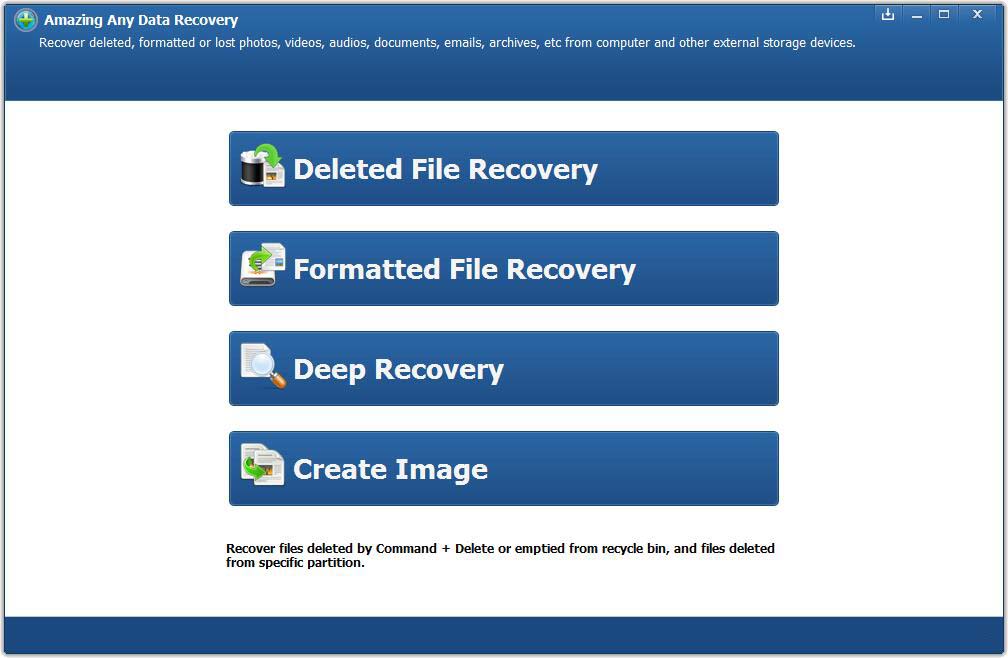
Se for um disco rígido externo RAW, conecte-o ao computador antes de executar o Free Any Data Recovery.
Etapa 3: escolha a unidade RAW na lista de unidades.
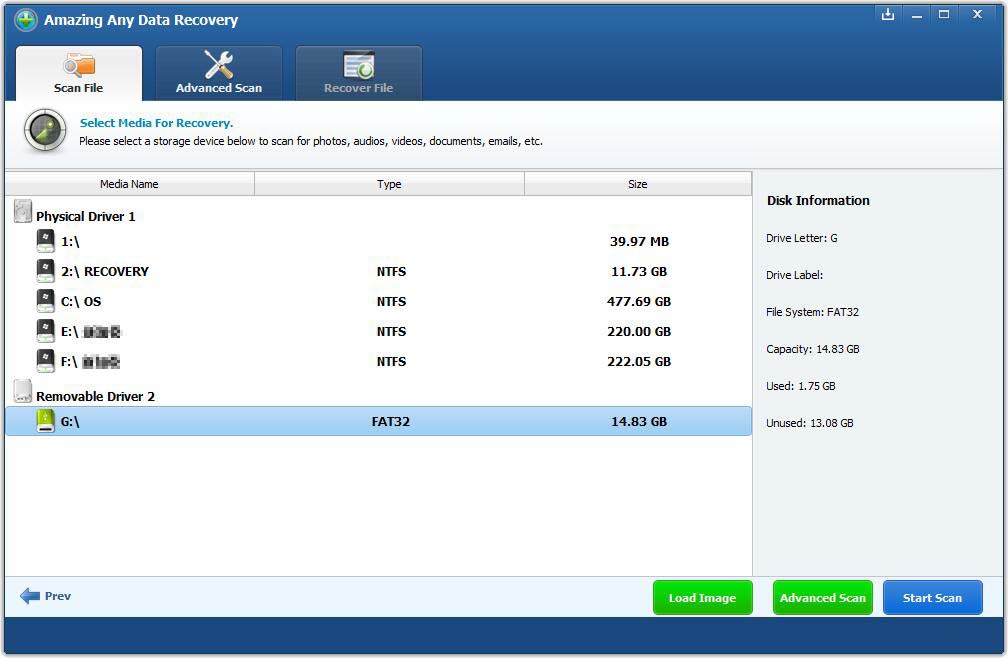
Etapa 4: Clique em "Iniciar verificação" para verificar os dados perdidos da unidade RAW.

Etapa 5: visualize e verifique os arquivos na unidade RAW. Depois, clique no botão "Recuperar".